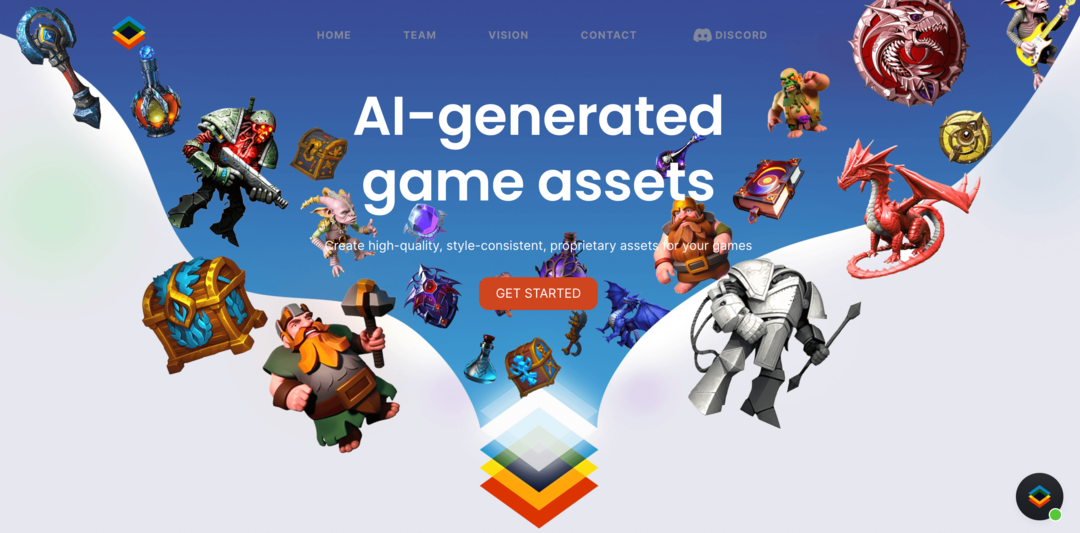So beheben Sie, dass Spotify Wrapped nicht angezeigt wird
Handy, Mobiltelefon Spotify Held / / August 17, 2023

Veröffentlicht
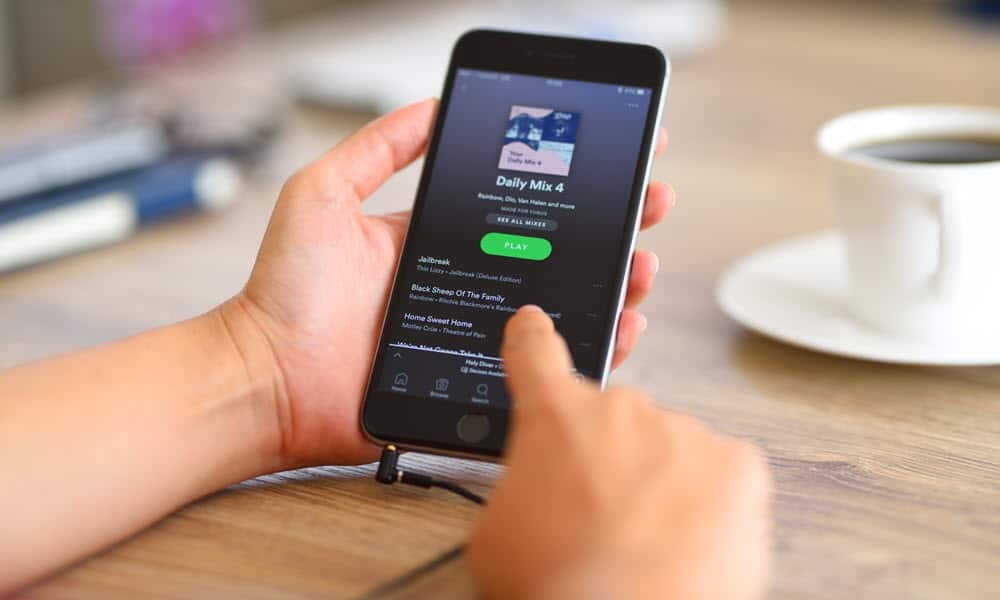
Haben Sie ein Problem damit, dass Spotify Wrapped nicht auf Ihrem iPhone oder Android-Gerät angezeigt wird? Hier sind die Schritte, um das Problem zu beheben.
Der Spotify verpackt Die Funktion gibt Hörgewohnheiten für Lieder, Künstler und Podcasts für das Jahr an. Es wird normalerweise innerhalb eines Abschnitts auf dem Startbildschirm angezeigt. Allerdings sieht es nicht jeder – Sie müssen beheben, dass Spotify Wrapped in diesem Fall nicht angezeigt wird.
Manchmal gibt es eine Problem mit dem Spotify-Dienst oder ein App-Problem, das dazu führt, dass Sie es nicht sehen. Sie können Spotify Wrapped nur auf Ihrem Mobilgerät und nicht über die Desktop-App sehen.
Wenn Sie auf Ihrem Telefon dennoch keinen Zugriff darauf haben, zeigen wir Ihnen, wie Sie es zum Laufen bringen, damit Sie wissen, was Sie das ganze Jahr über am häufigsten hören.
Stellen Sie die Mindestanforderungen für Spotify Wrapped sicher
Bevor Sie Fehler bei der App oder dem Dienst beheben, müssen Sie sicherstellen, dass alles die Mindestanforderungen erfüllt. Sie müssen mindestens 30 Sekunden lang 30 Songs von fünf verschiedenen Künstlern gespielt haben. Sie müssen außerdem ein Premium- oder registrierter Gratis-Abonnent sein.
Die App muss Version 8.7.78 oder höher auf iOS oder Version 7.6 oder höher auf Android sein. Sie können dies überprüfen, indem Sie Spotify öffnen und auswählen Einstellungen > Info.
Die Version wird in der oberen rechten Ecke des Bildschirms aufgeführt.
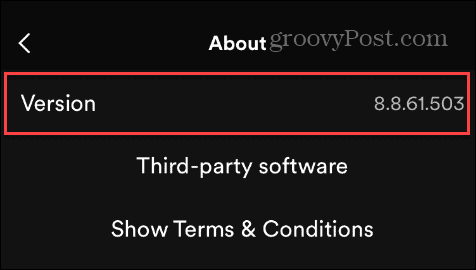
Aktualisieren Sie die Spotify-App
Wenn die App auf Ihrem Gerät nicht die für Wrapped erforderliche Mindestversion erfüllt, sollten Sie die Spotify-App aktualisieren.
Sie möchten nicht nur sicherstellen, dass Sie über die erforderliche Mindestversion verfügen, sondern auch über die neuesten Fehlerbehebungen verfügen. Um sie zu erhalten, können Sie den Anweisungen folgen Aktualisieren Sie Apps auf dem iPhone oder Aktualisieren Sie Apps auf Android.
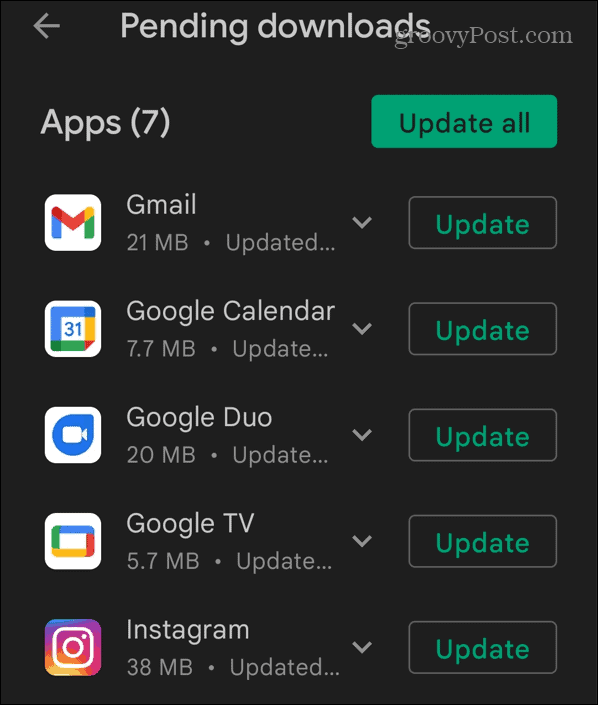
Löschen Sie den Spotify-Cache auf Android
Wenn Sie ein Android-Benutzer sind, können Sie den Cache einer App leeren, um Probleme zu beheben. Durch das Löschen des Spotify-Cache können beschädigte Dateien entfernt werden, was dazu führt, dass „Wrapped“ nicht angezeigt wird.
Das Leeren des Caches verbessert auch die App-Leistung auf Android.
So leeren Sie den App-Cache von Spotify:
- Starte den Spotify-App auf Ihrem Telefon oder Tablet.
- Offen Einstellungen > Apps > Spotify und auswählen Lagerung aus dem Menü.

- Tippen Sie auf die Cache leeren Klicken Sie auf die Schaltfläche auf dem folgenden Bildschirm.
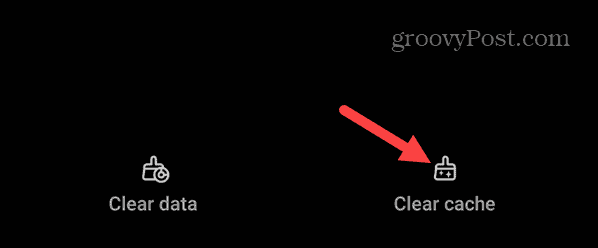
- Nach dem Löschen wird es angezeigt null im Cache-Bereich oben auf dem Bildschirm.

Aktualisieren Sie Ihr Android-Gerät
Wenn Sie Android Nougat (7.6) oder niedriger verwenden, funktioniert Spotify Wrapped nicht. Sie müssen daher das Betriebssystem Ihres Systems aktualisieren, um auf die Spotify-Funktion zugreifen zu können. Selbst wenn Sie eine moderne Android-Version verwenden, kann ein Systemupdate beheben, dass Spotify Wrapped nicht angezeigt wird.
Sie können Android aktualisieren, indem Sie auf gehen Einstellungen > Software-Update > Herunterladen und installieren und das neueste verfügbare Systemupdate herunterladen.
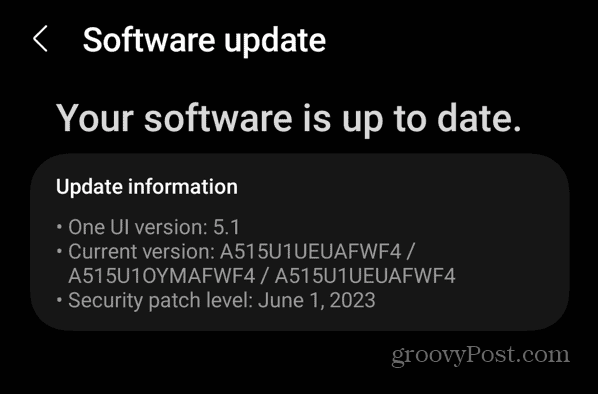
Melden Sie sich ab und wieder bei Ihrem Spotify-Konto an
Ein weiterer Grund, warum Sie die Wrapped-Funktion nicht finden, könnte ein Problem mit Ihrer aktuellen Sitzung sein. Durch Abmelden und erneutes Anmelden bei Ihrem Konto kann das Problem behoben werden.
So melden Sie sich erneut bei Ihrem Spotify-Konto an:
- Starten Sie Spotify auf Ihrem Gerät und tippen Sie auf das Zahnradsymbol in der oberen rechten Ecke.
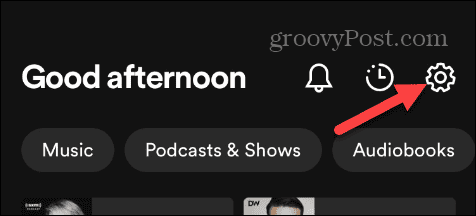
- Scrollen Sie auf dem Einstellungsbildschirm nach unten und tippen Sie auf Ausloggen Taste.

- Melden Sie sich erneut bei Ihrem Konto an und prüfen Sie, ob Sie auf Ihre Wrapped-Liste der am häufigsten gehörten Songs, Künstler und Playlists zugreifen können.
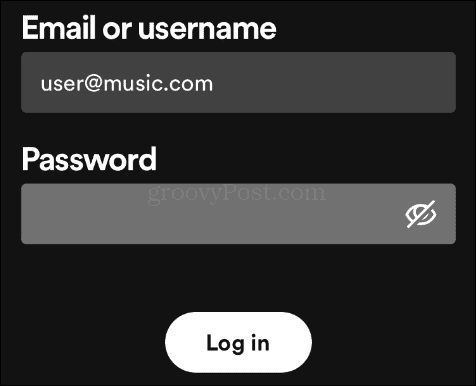
Installieren Sie Spotify auf Ihrem Telefon oder Tablet neu
Wenn Sie Spotify Wrapped immer noch nicht auf Ihrem Gerät finden, liegt möglicherweise ein Problem mit der App selbst vor. Um das Problem mit den Kerndateien der Spotify-App zu beheben, müssen Sie sie neu installieren.
Die gute Nachricht hier ist, dass Sie sich keine Sorgen machen müssen, dass Ihre Wiedergabelisten verloren gehen oder mochte Lieder da die App Ihre Daten mit Ihrem Online-Spotify-Konto synchronisiert.
Der Vorgang zur Deinstallation von Spotify variiert geringfügig zwischen Plattformen und Geräten. Die Hauptidee besteht jedoch darin, lange auf das Spotify-App-Symbol auf Ihrem Startbildschirm zu drücken oder in der Suche auszuwählen Deinstallieren, und befolgen Sie die Anweisungen auf dem Bildschirm.
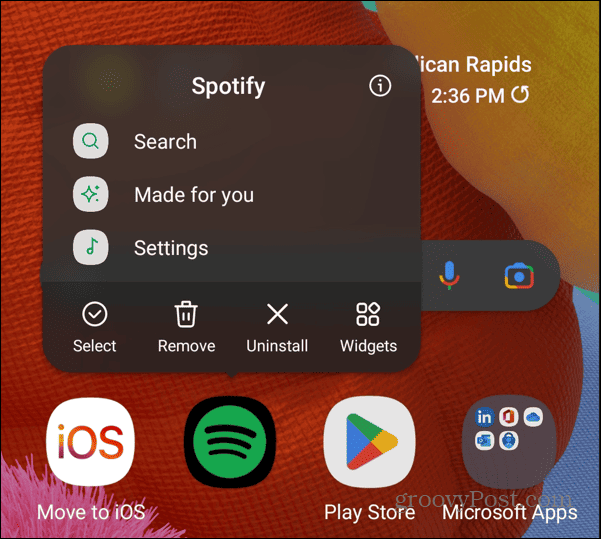
Sobald Spotify von Ihrem Telefon oder Tablet entfernt wurde, öffnen Sie das Play Store auf Android oder App Store auf iOS, und installieren Sie eine neue Version der App.
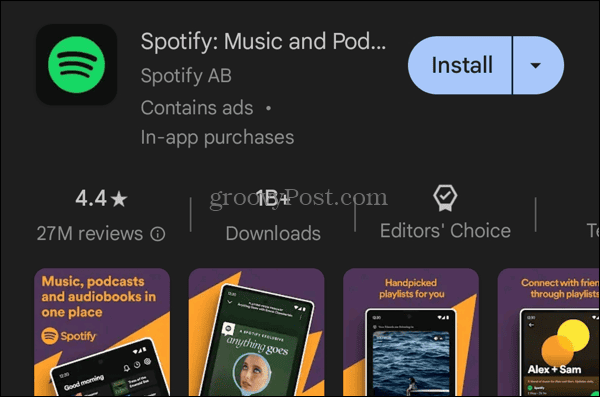
Beheben von Spotify-Problemen
Wenn Sie Probleme haben, Ihr Spotify Wrapped am Ende des Jahres zu sehen, nutzen Sie die oben genannten Optionen, um Ihre am häufigsten gehörten Inhalte des vergangenen Jahres anzuzeigen. Wenn Spotify Wrapped in Ihrer Region nicht verfügbar ist, können Sie außerdem erst dann darauf zugreifen, wenn es in Ihrem Land veröffentlicht wird.
Obwohl Spotify ein hervorragender Streaming-Dienst für Musik und Podcasts ist, können Sie auf andere Probleme stoßen, die Sie beheben müssen. Sehen Sie sich zum Beispiel an, wie Sie das Problem beheben können Spotify-Texte funktionieren nicht oder wie man es repariert Spotify Blend funktioniert nicht.
Möglicherweise treten auch Probleme mit Spotify auf, das einen Fehlercode anzeigt. Schauen Sie sich zum Beispiel an, wie Sie das Problem beheben können Spotify-Anmeldefehlercode 409 oder Spotify konnte nicht gestartet werden, Fehlercode 17. Und möglicherweise müssen Sie auch a lösen Spotify-Fehlercode 30.